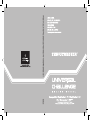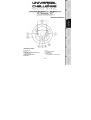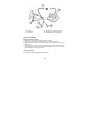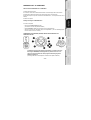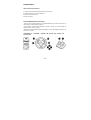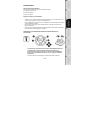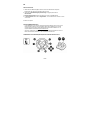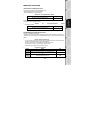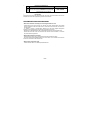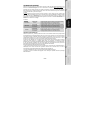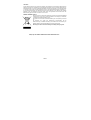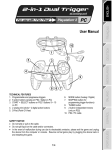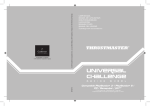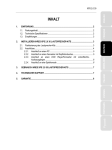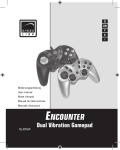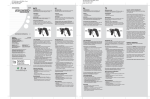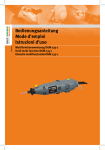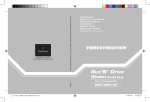Download Untitled - Digitalo
Transcript
Benutzerhandbuch TECHNISCHE FEATURES 1 Action Buttons 2 D-Pad 3 MAPPING (Zuordnungs-) Button (zum programmieren)) 4 Select (Auswahl-) Button 5 Start Button 6 7 8 9 LED 2 digitale Schalthebel Action Buttons Vibrationsmotor (für PlayStation®2 und Gamecube™) 1/10 10 Pedalset 11 Pedalsetstecker 12 Tischklammer 13 NGC Stecker (für GameCube™ und Wii™) 14 USB Stecker (für PC und PlayStation®3) 15 GAMEPORT Stecker (für PlayStation®2) INSTALLATION DES LENKERS Befestigen des Lenkers am Platz (12) 1. Plazieren Sie den Lenker auf einem Tisch oder einer flachen Unterlage. 2. Schieben Sie das kurze Ende der Gewindestange in das Loch am Boden des Lenkers. 3. Schieben Sie das V-förmige Stück so auf die Gewindestange, daß die Klemmbacken gegen den Tisch gerichtet sind. 4. Setzen Sie die Klammerschraube auf die Gewindestange und ziehen Sie diese fest bis der Lenker fest am Platz fixiert ist. Seien Sie vorsichtig und überdrehen die Schraube auf keinen Fall, Sie riskieren eine Beschädigung des Tisches oder der Klammer. Verbinden des Pedalsets 1. Schließen Sie das Pedalset (10) an den Pedalstecker an (11). 2/10 NINTENDO ® WII™ & GAMECUBE™ INSTALLATION AUF NINTENDO® WII™ & GAMECUBE™ 1. Schalten Sie Ihre Konsole ein. 2. Für den Wii™: Öffnen Sie die “Nintendo® GameCube™ Controller”-Klappe oben auf Ihrer Konsole. 3. Stecken Sie den GameCube™-Stecker Ihres Lenkers (13) in Port #1 an Ihrer Konsole. 4. Rufen Sie das Spiel auf (Für Wii™: Benutzen Sie Ihre Wii Remote™, um das Spiel aufzurufen oder zu beenden). Sie können nun spielen! Wichtige Anmerkungen für NINTENDO® Wii™ Ihr Lenker ist kompatibel: - Mit den meisten Virtual Console™ Spielen (als Download vom Wii™ Shop Channel erhältlich) - Mit allen GameCube™ Spielen (die mit Ihrer Wii™ Konsole kompatibel sind). - Stecken Sie niemals den USB Stecker (14) in Ihre PlayStation® 2 (um eine Beschädigung Ihrer Konsole oder des Lenkers zu vermeiden). VOREINGESTELLTE ZUORDNUNG ( MAPPING) FÜR BUTTONS UND PEDALSET AUF GAMECUBE™ UND WII™ Vordefiniert korrespondiert Ihr Pedalset mit den digitalen “B / A” Buttons. Durch die Benutzung des MAPPING(Voreinstellungs)-Button (3), können Sie auch die “L / R” Trigger zum progressiven Bremsen und für progressive Beschleunigung auf das Pedalset programmieren. (Falls nötig, sollten Sie die “Kontrolloptionen” im Interface Ihres Spiels modifizieren) 3/10 PLAYSTATION® 2 INSTALLATION AUF PLAYSTATION® 2 1. Verbinden Sie den PS2 Gameportstecker (15) mit Port #1 Ihrer Konsole. 2. Schalten Sie die Konsole ein und rufen Ihr Spiel auf. Die LED des Lenkers leuchtet rot auf. Sie können nun spielen! WICHTIGE ANMERKUNGEN FÜR PLAYSTATION® 2 - Zögern Sie nicht in bestimmten Spielen die zwei Empfindlichkeitsmodi Ihres Lenkers auszuprobieren, um dessen Präzision und Empfindlichkeit zu optimieren. - Auf der PSOne™ drücken Sie bitte gleichzeitig auf “START + SELECT”, um zwischen digitalem und analogem Modus hin und her zu schalten. - Stecken Sie niemals den USB Stecker (14) in Ihre PlayStation® 2 (um eine Beschädigung Ihrer Konsole oder des Lenkers zu vermeiden). VOREINGESTELLTE PLAYSTATION® 2 ZUORDNUNG ( MAPPING) FÜR BUTTONS UND PEDALSET AUF 4/10 PLAYSTATION® 3 INSTALLATION AUF PLAYSTATION® 3 1. Stecken Sie den USB Stecker (14) in einen USB Port Ihrer Konsole. 2. Schalten Sie die Konsole ein. 3. Rufen Sie Ihr Spiel auf. Sie können nun spielen! Wichtige Anmerkungen für PLAYSTATION® 3 - Im Modus “1 Player”: Sollte Ihr offizielles Gamepad angeschlossen sein, müssen Sie dieses auf den “Controller Port 2” umstecken, damit Ihr Lenker funktionieren kann. Auf der “PlayStation® 3” ist dieser Lenker nur mit “PlayStation® 3” Spielen kompatibel (und funktioniert nicht mit “PlayStation® 2” Spielen). Benutzen Sie den “PS” Button auf Ihrem offiziellen Gamepad, um Ihr Spiel zu beenden oder die Konsole auszuschalten. Zögern Sie nicht in bestimmten Spielen die zwei Empfindlichkeitsmodi Ihres Lenkers auszuprobieren, um dessen Präzision und Empfindlichkeit zu optimieren. VOREINGESTELLTE ZUORDNUNG (MAPPING) FÜR BUTTONS UND PEDALSET AUF PLAYSTATION® 3 Voreingestellt korrespondiert Ihr Pedalset mit HOCH und HERUNTER-Richtungen des rechten Ministicks auf einem Gamepad (Ihre Pedale sind somit kombiniert). Um Beschleunigung und Bremsen zu separieren, können Sie mittels des MAPPING Button (3) die “Kreuz/Quadrat”-Buttons oder die “L2 / R2” Trigger auf das Pedalset programmieren, (Falls nötig, sollten Sie die “Kontrolloptionen” im Interface Ihres Spiels modifizieren) 5/10 PC INSTALLATION AUF PC 1. Stecken Sie den USB Stecker (14) des Lenkers in einen freien USB Port Ihres Computers. Windows® XP oder Vista erkennt automatisch das neue Gerät. 2. Klicken Sie auf Start/Einstellungen/Systemsteuerung und (doppel-)klicken dann auf Gamecontroller. Die Gamecontroller Dialogbox zeigt nun den Namen des Lenkers mit dem OK Status an 3. Im Steuerungsfenster klicken Sie auf Eigenschaften, um die Funktionen Ihres Lenkrads zu sehen und zu testen. Sie können nun spielen! WICHTIGE ANMERKUNGEN FÜR PC - Ist der USB Stecker in einen Port Ihres Computers eingesteckt, kalibrieren sich der Lenker und die Pedale automatisch selbst. Im Falle eines Problems können Sie die Kalibrierung auch manuell ausführen. Dazu müssen Sie sich das Software-Werkzeug“Thrustmaster Calibration Tool” von folgender Webseite herunterladen: http://ts.thrustmaster.com - Auf dem PC: Funktionieren 10 Actionbuttons 10 (auch wenn im Steuerungsfenster des Lenkers 12 Buttons erkannt werden). Die Buttons 11 und 12 funktionieren demnach nicht. VOREINGESTELLTE ZUORDNUNG (MAPPING) FÜR BUTTONS UND PEDALSET AUF PC 6/10 ERWEITERTE FUNKTIONEN JUSTIERUNG DER LENKEREMPFINDLICHKEIT Die Lenkersteuerung beinhaltet zwei Empfindlichkeitsmodi: - Normale Empfindlichkeit (voreingestellter Modus) - Hohe Empfindlichkeit (muß eingestellt werden) • Einstellen des “Hochempfindlichkeits”-Modus: Aktion LED Gleichzeitig drücken und wieder loslassen: AUS das D-Pad (2) + die 2 HOCH- und RUNTER-Schalter (7) Die Steuerung ist nun empfindlicher. (Diese Prozedur muß jedesmal wiederholt werden, wenn der Lenker neu gestartet wird oder abgestöpselt wurde) • Einstellen des “Normalempfindlichkeits-” Modus (Voreinstellungsmodus): Aktion LED Gleichzeitig drücken und wieder loslassen: AN das D-Pad (2) + die 2 HOCH- und RUNTER-Schalter (7) Ihre Lenkung ist nun wieder normal Empfindlich (Voreinstellung). PROGRAMMIEREN DES LENKERS UND DER PEDALE Ihr Lenker ist vollständig programmierbar: - Alle Buttons, das D-pad und die HOCH- und RUNTER-Schalter können miteinander geschaltet werden. - Alle Buttons, das D-pad und HOCH- und RUNTER-Schalter können auf die beiden Pedale programmiert werden. • Beispiele möglicher Applikationen: - Auf PS2 und PS3: Programmieren von L2/R2 auf die beiden digitalen HOCH- und RUNTER-Schalter. - Umschalten verschiedener Buttons für bessere Zugänglichkeit. - Auf PS3: Programmierung von Kreuz/Quadrat oder L2/R2 auf die Pedale. - Auf GameCube™ und Wii™: Programmierung L/R auf die Pedale - Programmierung eines Buttons auf eins oder beide Pedale. • Programmierungsprozedur Schritte Aktion LED 1 Drücken und loslassen des MAPPING Button (3) Drücken und loslassen des Buttons, der programmiert werden soll. Drücken und loslassen des Buttons oder des Pedals auf dem die Funktion plaziert werden soll. BLINKT LANGSAM 2 3 Die Programmierung ist nun vollzogen. 7/10 BLINKT SCHNELL AN • Löschen Ihrer Programmierung Schritt Aktion LED 1 Drücken und loslassen des MAPPING Button (3) für 2 Sek: BLINKT SCHNELL UND BLEIBT DANN AN Ihre Programmierung ist nun gelöscht. • Bitte beachten: Ihre Programmierung kann nicht gespeichert werden: Sie müssen nach einem Neustart oder nach dem Abstöpseln des Lenkers die Programmierung jedesmal erneut ausführen. FEHLERBESEITIGUNG UND WARNUNGEN • Mein Lenker funktioniert nicht richtig oder scheint ungenau kalibriert zu sein: - Schalten Sie Ihren PC oder Ihre Konsole aus, entfernen den Lenker vollständig indem Sie alle Kabel abziehen. Schließen Sie dann alle Kabel wieder an, starten Sie die Konsole/den PC und starten dann das Spiel erneut. - Im “Optionen / Controller / Gamepad” Menü: Wählen Sie die am besten geeignete Konfiguration (bezogen auf die Voreinstellung oder programmierte Voreinstellung des Lenkers). - Bitte lesen Sie im Benutzerhandbuch oder der Onlinehilfe Ihres Spiels für mehr Informationen nach. - Berühren Sie niemals den Lenker oder die Pedale wenn Sie Ihren Lenker anschließen, so vermeiden Sie jedwede Kalibrierungsprobleme. • Mein Pedalset funktioniert nicht korrekt: - Rekonfigurieren Sie Ihren Lenker in der Sektion Gamecontroller-Optionen Ihres Spiels. - Sie können gleichwohl die MAPPING-Funktion des Lenkers nutzen, um den Pedalen neue Funktionen zuzuweisen, damit dieses Problem behoben wird. • Meine Lenkung reagiert nicht richtig: - Schalten Sie Ihren Lenker in den hohen Empfindlichkeitsmodus. 8/10 TECHNISCHER SUPPORT Sollten Sie mit Ihrem Produkt ein Problem haben, besuchen Sie bitte die Seite http://ts.thrustmaster.com und klicken Sie auf Technischer Support. Von dort aus können Sie auf verschiedene Hilfen zugreifen (Fragen und Antworten (FAQ), die neuesten Versionen von Treibern und Software), die Ihnen bei der Lösung Ihres Problems helfen könnten. Falls das Problem weiterhin besteht, können Sie mit dem technischen Support für Thrustmaster Produkte in Kontakt treten („Technischer Support“): Per Email: Um den technischen Supports per Email in Anspruch nehmen zu können, müssen Sie sich zunächst online registrieren. Mit den Informationen, die Sie uns so zukommen lassen, können die Mitarbeiter Ihr Problem schneller lösen. Klicken Sie bitte auf Registrierung links auf der Seite des technischen Supports und folgen Sie den Anweisungen auf dem Bildschirm. Falls Sie bereits registriert sind, füllen Sie die Textfelder Anwendername und Paßwort aus und klicken dann auf Login. Per Telefon: Deutschland 08000 00 1445 Kostenlos Österreich 0810 10 1809 Zum Preis eines Ortsgesprächs Montag bis Freitag 13:00 bis 17:00 Uhr und 18:00 bis 22:00 Uhr Samstag 9:00 bis 13:00 Uhr und 14:00 bis 20:00 Uhr Sonntag 10:00 bis 13:00 Uhr und 14:00 bis 17:00 Uhr Montag bis Freitag 13:00 bis 17:00 Uhr und 18:00 bis 22:00 Uhr Samstag 9:00 bis 13:00 Uhr und 14:00 bis 20:00 Uhr Sonntag 10:00 bis 13:00 Uhr und 14:00 bis 17:00 Uhr Schweiz 0842 000 022 Zum Preis eines Ortsgesprächs Montag bis Freitag 13:00 bis 17:00 Uhr und 18:00 bis 22:00 Uhr Samstag 9:00 bis 13:00 Uhr und 14:00 bis 20:00 Uhr Sonntag 10:00 bis 13:00 Uhr und 14:00 bis 17:00 Uhr GEWÄHRLEISTUNGSINFORMATION Guillemot Corporation S.A. („Guillemot“) bietet dem Kunden ab dem Kaufdatum weltweit eine 2-jährige Garantie auf Materialschäden und Herstellungsmängel. Sollte das Produkt dennoch während dieser zwei Jahre Schäden oder Mängel aufweisen, kontaktieren Sie bitte unverzüglich den technischen Support, der Ihnen die weitere Verfahrensweise mitteilen wird. Im Falle eines technischen Defektes können Sie da Produkt dort, wo Sie es gekauft haben, zurückgeben (oder an die vom Technischen Support angegebene Adresse). Im Rahmen dieser Garantie wird das defekte Produkt nach Ermessen des technischen Supports entweder repariert oder ersetzt. Überall wo es geltendes Recht zulässt, wird die Haftung von Guillemot und seinen Niederlassungen für das jeweilige Produkt(einschließlich für indirekte Beschädigungen), nur soweit übernommen, als das eine Reparatur durchgeführt wird oder Ersatz geleistet wird. Die Rechte des Käufers gemäß dem geltenden Recht des jeweiligen Landes werden durch diese Garantie nicht beeinflusst. Diese Garantie tritt unter folgenden Umständen nicht in Kraft : (1) Falls am Produkt etwas verändert wurde oder es geöffnet wurde, ein Schaden durch unangebrachte Nutzung, Fahrlässigkeit, einen Unfall, Verschleiß oder irgendeinen anderen Grund verursacht wurde, der nicht im Zusammenhang mit einem Materialdefekt oder Herstellungsmangel aufgetreten ist. (2) Im Falle der Nichtbeachtung der durch den technischen Support erteilten Anweisungen. (3) Software, die nicht von Guillemot herausgegeben wurde, unterliegt der speziellen Garantie des jeweiligen Softwareherstellers. 9/10 COPYRIGHT © 2007 Guillemot Corporation S.A. Alle Rechte vorbehalten. Thrustmaster® ist ein eingetragenes Warenzeichen der Guillemot Corporation S.A. PlayStation® ist ein eingetragenes Warenzeichen der Sony Computer Entertainment Inc. Microsoft® Windows® und XP sind eingetragene Warenzeichen der Microsoft Corporation in den Vereinigten Staaten von Amerika und/oder anderen Ländern. GameCube® und Wii™ sind eingetragene Warenzeichen der Nintendo Co., Ltd. Alle anderen Warenzeichen und Markennamen werden hiermit anerkannt und sind Eigentum ihrer jeweiligen Eigentümer. Fotos und Abbildungen nicht bindend. Inhalt, Design und Eigenschaften des Produkts können ohne Bekanntmachung geändert werden und variieren von Land zu Land. HINWEISE ZUM UMWELTSCHUTZ Dieses Produkt darf am Ende seiner Lebensdauer nicht über den normalen Haushaltsabfall entsorgt werden, sondern muss an einem Sammelpunkt für das Recycling von elektrischen und elektronischen Geräten abgegeben werden. Das Symbol auf dem Produkt, der Gebrauchsanleitung oder der Verpackung weist darauf hin. Die Werkstoffe sind gemäß ihrer Kennzeichnung wiederverwertbar. Mit der Wiederverwendung, der stofflichen Verwertung oder anderen Formen der Verwertung von Altgeräten leisten Sie einen wichtigen Beitrag zum Schutze unserer Umwelt. Bitte erfragen Sie bei der Gemeindeverwaltung die zuständige Entsorgungsstelle. FAQs, Tips und Treiber erhalten Sie auf www.thrustmaster.com 10/10